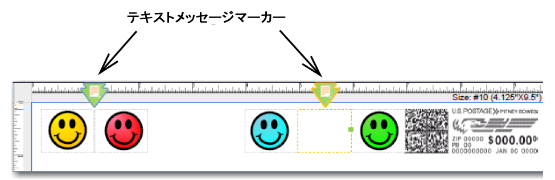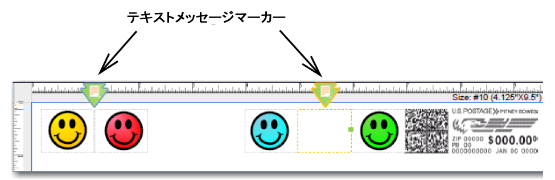メッセージを追加する
- テキストメッセージ画面を開くと、上部にテキストメッセージマーカーが表示されます。マーカーの数は、封筒またはテープのサイズによって変わります。
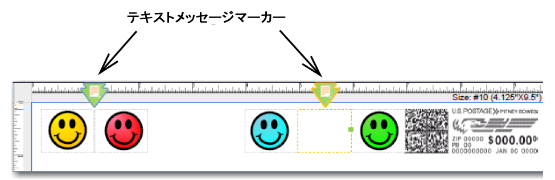
- ここに示された例は 10 号封筒に相当し、2 つのテキストメッセージマーカーが表示されています。グラフィックイメージが存在する場合、ここに示すように、マーカーはグラフィックマーカー間に配置されます。
- グラフィックマーカーと同様に、テキストマーカーは左揃えまたは右揃えが設定されます。マーカーによって、その他のテキストメッセージの場所が定義されます。
- テキストメッセージを選択する方法は、グラフィックイメージの場合と同じです。「グラフィックを追加する」を参照してください。
- 新しいメッセージを作成する場合は、「新しいメッセージを作成する」を参照してください。